Comment télécharger et sauvegarder toutes vos photos Instagram
Added 2018-09-26
Si vous avez utilisé Instagram pendant un certain temps, vous avez probablement constitué toute une collection de photos. Vous pouvez toujours les voir sur votre page Instagram, mais que se passe-t-il si vous souhaitez enregistrer des copies à titre de sauvegarde?
Heureusement, il est assez facile de sauvegarder des photos Instagram. Dans cet article, nous allons vous montrer comment enregistrer des photos depuis Instagram sur iOS, Android et votre PC. Cela fonctionne également pour enregistrer les photos Instagram d'autres personnes.
Comment télécharger des photos Instagram à la fois
Pour l'utiliser, connectez-vous d'abord à Instagram sur votre ordinateur de bureau ou votre ordinateur portable, ou ouvrez l'application mobile.
Sur le mobile, appuyez sur le Profil en bas à droite, suivi de l’icône Menu en haut à droite et Réglages au bas du menu coulissant. Choisir Téléchargement de données de la liste.
Sur le bureau, cliquez sur le bouton Profil dans le coin supérieur droit pour ouvrir votre page, puis cliquez sur le bouton Réglages engins à côté de la Editer le profil bouton. Dans le menu résultant, choisissez Confidentialité et sécurité .
Ici, faites défiler jusqu'à la Téléchargement de données en-tête et cliquez Demande de téléchargement .
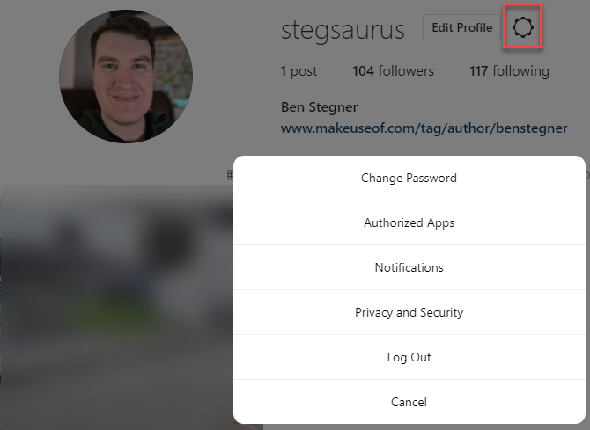
L'une ou l'autre méthode vous amène à Page de demande de téléchargement d'Instagram , où vous pouvez obtenir une copie de tout ce que vous avez posté sur Instagram.
Instagram dit que cela inclut toutes “vos photos, commentaires, informations de profil, etc.”. Cela peut prendre jusqu'à 48 heures, mais ne devrait pas prendre plus de quelques minutes à une heure dans la plupart des cas. Votre adresse e-mail devrait déjà être dans le champ, alors cliquez sur Suivant continuer.
Vous devrez ensuite entrer votre mot de passe et Instagram commencera à générer les données.
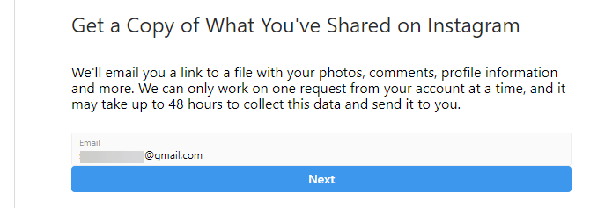
Bientôt, vous recevrez un email avec un lien vers tout ce que vous avez déjà partagé sur Instagram.
Comment enregistrer des photos Instagram sur iOS
Instagram ne vous autorise pas à télécharger vos propres photos sur iOS, Android ou sur le Web. Vous pourriez être tenté de télécharger une application qui prétend le faire pour vous, mais vous devriez rester à l'écart de la plupart d'entre elles. N'entrez jamais votre mot de passe Instagram dans une application tierce, cela pourrait compromettre votre compte.
Cependant, certaines applications peuvent être utilisées en toute sécurité car elles ne nécessitent pas vos informations d'identification. L'un est DownloadGram , qui fonctionne aussi bien sur mobile que sur ordinateur de bureau.
Tout d'abord, trouvez la photo que vous souhaitez télécharger. Si c’est l’un des vôtres, appuyez sur le bouton à trois points au-dessus du message et choisissez Partager> Copier le lien . Pour la photo de quelqu'un d'autre, appuyez sur le bouton à trois points et choisissez Copier le lien . Ensuite, ouvrez DownloadGram dans Safari ou un autre navigateur.
Appuyez longuement dans la case URL et choisissez Coller ajouter le lien à votre photo. Puis appuyez Télécharger . Après un moment, vous verrez un Télécharger l'image bouton. En appuyant dessus, vous accédez à un nouvel onglet contenant uniquement l'image. Appuyez longuement dessus et choisissez Enregistrer l'image enregistrer une copie locale.



Pour référence ultérieure, vous pouvez également activer un paramètre dans l'application Instagram pour enregistrer tous les messages. Appuyez sur le Profil icône dans le coin inférieur droit, puis les trois barres Menu en haut à droite. Robinet Réglages au bas du menu coulissant.
Choisir Photos originales de la liste ici. Si vous activez Enregistrer des photos originales , Instagram enregistrera une copie de la version non modifiée des photos que vous prenez avec l’appareil photo Instagram.


Comment télécharger des photos Instagram sur Android
Le processus de téléchargement de photos Instagram sur Android est assez similaire au processus ci-dessus pour iOS. Nous allons couvrir avec des captures d'écran Android en raison de quelques différences mineures.
Ouvrez Instagram et trouvez la photo que vous voulez sauvegarder. Appuyez sur le trois points Menu bouton au-dessus de la poste et choisissez Copier le lien pour l'ajouter à votre presse-papiers. Ensuite, ouvrez Chrome ou un autre navigateur et accédez à DownloadGram .
Appuyez et maintenez à l'intérieur du champ de texte pour afficher le Coller option, et appuyez sur ça. Puis frappe Télécharger , suivi par Télécharger l'image une fois que c'est prêt. Dans Chrome, l'image devrait être téléchargée en quelques secondes. Une invite s’affiche au bas de la page pour l’ouvrir.
Si vous manquez cela, vous pouvez l'ouvrir plus tard en appuyant sur Téléchargements dans le menu de Chrome ou à l'aide d'un navigateur de fichiers explorer le Téléchargements dossier.



Vous trouverez également une option similaire pour enregistrer une copie de toutes les publications futures. Appuyez sur votre Profil icône en bas à droite de l'application, puis appuyez sur les trois barres Menu bouton et choisissez Réglages au fond. Dans le menu suivant, choisissez Messages originaux .
Activez les options ici pour enregistrer des copies de tout ce que vous publiez dans la mémoire de votre téléphone.



Comment télécharger des photos Instagram sur PC
DownloadGram fonctionne aussi bien sur votre ordinateur de bureau ou sur votre ordinateur portable. Il suffit de cliquer sur le Partager bouton sur un post Instagram et choisissez Copier le lien . Collez-le dans DownloadGram pour ouvrir l'image comme sur un mobile.
Si vous voulez être un peu technique, vous pouvez utiliser un hack Instagram accéder à l’image par le code source de la page. Cliquez sur le tiamp de la photo (tel que Il ya 15 minutes ) pour ouvrir son lien permanent. Puis faites un clic droit sur l'image et choisissez Voir la source de la page .
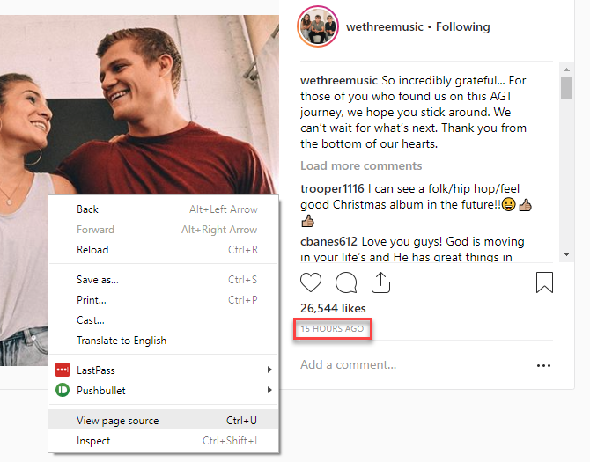
Vous verrez un tas de code HTML. presse Ctrl + F pour rechercher et entrer og: image pour sauter à la seule ligne qui contient cela. Ici, trouvez l'URL qui apparaît après contenu = . Il finira généralement par JPG ou PNG .
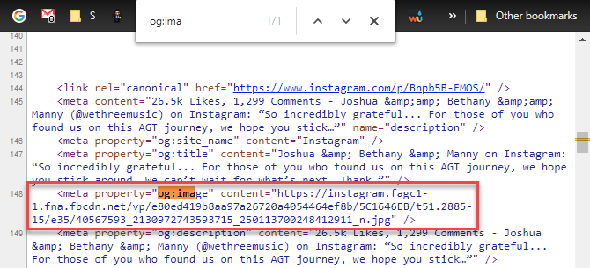
Copiez cette URL et ouvrez-la dans un nouvel onglet. Ensuite, vous pouvez faire un clic droit et choisir Enregistrer l'image sous télécharger une copie.
N'oubliez pas de bookmarking
Bien que ce ne soit pas la même chose que télécharger, vous pouvez aussi cliquer / toucher le bouton Signet icône sur un post pour l'enregistrer pour plus tard. Pour y accéder, appuyez sur le menu déroulant de votre page de profil et choisissez Enregistré .
Cela vous permet de revenir à une photo sans copier le lien ni le télécharger. Il ne s’agit que de l’une des fonctionnalités moins connues d’Instagram. . Notez que si l’utilisateur prend une photo que vous avez sauvegardée, le signet ne fonctionnera plus.


Enregistrer des photos Instagram en toute simplicité
Nous avons expliqué comment télécharger tout ce que vous avez posté sur Instagram, comment enregistrer une copie de la photo de n’importe qui, et même comment récupérer une image du code source sur le bureau. Ces méthodes devraient vous permettre de télécharger à peu près n'importe quelle photo sur Instagram.






